【自分でできる】iPhone、ipadのリンゴループ(再起動を繰り返す)の原因と直し方、改善、復元方法
2019-12-17

大事なiPhoneやipadがリンゴのまま動かない、リンゴが点滅、リンゴマークから電源が落ちるといった症状聞いたことありますよね?
今回はiPhoneユーザーなら一度は聞いたことがあるリンゴループになってしまった時の直し方と対処方法についての解説です。リペアhack編集部のメンバー今5人になっていますが、このようなiPhone修理やトラブル対処に関するメディアを運営しながら協力店と連携してコミュニケーションを取っていると流石にiPhoneについて色々と詳しくなってきます。さて今回のテーマであるリンゴループですが、色々なきっかけで急にiOSが立ち上がらなくなりリンゴマークを繰り返す症状のことをリンゴループと言います。電源を入れようとすると出てくるリンゴマークからiOS(ホーム画面)が立ち上がる前に電源が勝手に落ちる。。。リンゴマークが出てくる。。。電源が落ちる。。。この状態を繰り返す症状のことです。
焦りますよね。。。
- 大事な思い出の写真や動画、音楽が取り出せなくなるかも…
- 大事な電話帳が取り出せないかも…
- LINEのデータが全て消えてしまう…
- こんな時に限ってバックアップを長い間取っていない…
大きくはこのあたりの心配でしょうか?
そんな時の対処法から最悪の事態と、いつリンゴループなっても安心できる方法まで紹介していきます。
目次
まずはiPhoneやipadが再起動を繰り返すリンゴループが起こる原因
iPhoneがりんごマークで再起動を繰り返す。。。こんな恐ろしい。。。。
リンゴループの基本的な原因はシステムの問題が多くアップデートの失敗や内臓機能であるカメラやスピーカーなどの不具合、故障が原因でなるケースも多くそのあたりの解説も進めていきます。
①iOSのシステムトラブルが原因でリンゴループになるケース
![]()
パソコンで例えるとWindowsでもmacでもそうですが、オペレーションシステム(Windows10、MacOS、iOS)等の根幹部分にたくさんあるファイルのどれかが破損しているといった事象でシステムが最後まで読み込めずに起こることもあります。
②iOSのアップデート中のトラブルが原因でリンゴループになるケース
iOSのアップデートをしている途中に電源が落ちてしまったりwifi環境が不安定になることでシステムのアップデートが完了できず①と同じくファイル破損を起こしてしまって必要ファイルを読み込めずリンゴループになる場合もあるようです。
③バッテリーがトラブルが原因でリンゴループになるケース
バッテリーの劣化や寿命で起動時の容量不足やシステムが必要とする電圧が足りずしっかり送り込むことができないといったバッテリーが原因でリンゴループになる場合もあるようです。
④周辺部品、ホームボタンやカメラ類の故障が原因でリンゴループになるケース
周辺部品は関係ないのでは…と思いますが、実はあるんです。
iPhoneが立ち上がるための動作をしている時は周辺部品の読み込みをすることでこのiPhoneは正常という認識をします。例えば周辺部品(カメラの故障)でカメラのところまで読み込むことができたが、そこから先を読み込むことができなくて再度、読み込みに行こうと再起動しリンゴマーク時に読み込もうと繰り返すことでリンゴループの症状になることもあるようです。
⑤水没してしまったことが原因でリンゴループになるケース

iPhoneを水没してしまうことでリンゴループになることは比較的多いそうです。こちらも④と同じく周辺部品の故障やサビなどで読み込みが途中で止まってしまうことでリンゴループになる場合もあるようです。
⑥本体が損傷して曲がっている
iPhone6以降から販売されている6plusや6s plus 、7plus、8plus、XsMaxなど画面サイズの大きなiPhoneで起こりがちな本体の変形(曲がっている)などの症状で本体が曲がってしまうことにより、中にある基盤が損傷し読み込み不良を起こしリンゴループになることがあるそうです。
⑦SIMカード不良が原因でリンゴループになるケース
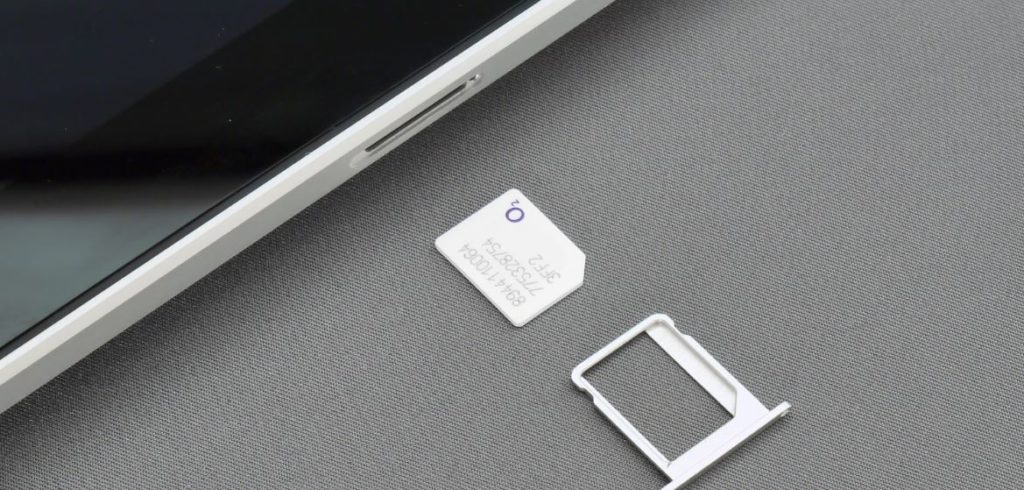
電話やインターネット通信で必要なSIMカードが原因でりんごループになるケースもあります。
一時期、格安携帯などでSIMカード不良でりんごループの症状がよく出ましたが当たり外れみたいなもので、他の紹介している改善方法の中でも比較的簡単なのでSIMカードを外してみて少し拭いて入れ直し、電源を入れ直すだけで改善されることもありますのでお試しください。
⑧脱獄している

脱獄していることでリンゴループになることもあります。まず脱獄自体がシステムを改ざんするようなものなので、リンゴループになるリスクと故障する可能性を理解して行なっていると思います。
それでは上記7つの原因で起こるリンゴループの直し方、復旧、改善方法について解説していきます。
自分でできるiPhoneのリンゴループからの直し方と復旧、改善方法

リンゴループになる原因は様々ですが、上記の原因の中でも自分でできる直し方があるものもあるので、まずは自分でできる直し方、改善方法をお試しください。編集部が試して実際に直すことができた方法ですが改善の保証はありません。不安な方はリペアhackトップページからお近くのiPhone修理店にご相談ください。
①と②iOSのシステムトラブルやiOSのアップデート中のトラブルが原因でリンゴループになった時の直し方、復旧方法

こちらのケースの復旧方法はiPhoneをリカバリーモードにしiTuneを使います。
まずはリカバリーモードにするための方法
iPhoneやiPadの機種によってリカバリーモードにするための方法が違ってきます。
iPhone8/iPhone8Plus/iPhoneX/iPhoneXS/iPhoneXS Max/iPhoneXRのリカバリーモードに移行方法
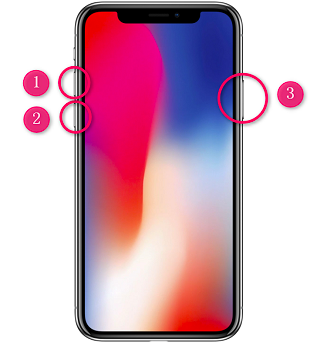
iPhoneとパソコンをLightningケーブル(充電ケーブル)を使って接続します。
iPhone本体の左横面にあるボリュームボタンの上(ボリュームをあげるボタン)を1回押す→すぐにボタンを話して続いて下(ボリュームを下げるボタン)を1回押す→続いてiPhone本体の右横にある電源を入れるボタンを押す(この時、電源ボタンは押し続けます。→押し続けることでそのまま電源が切れますがそのまま押し続けます。→押し続けることでiTuneのマークとLightningケーブルが画面に表示されます。
これでリカバリーモードに入ることに成功しました。
次はiPhone7系のリカバリーモードにする方法の解説
iPhone7系もまずはLightningケーブルを使ってパソコンと接続しましょう。
iPhone本体の左側にあるボリュームボタンの下(ボリュームを下げるボタン)を押しながら本体右側にある電源ボタンを押し続けてください。→そのまま押し続けることで電源が落ち画面が真っ暗になりますがそのまま両方のボタンを押し続けます。→押し続けることで同じくiTuneのマークとLightningケーブルが表示されます。
これでiPhone7はリカバリーモードに入ることに成功しました。
他のiPhone6系とそれ以前のiPhone5系、SEのリカバリーモードにする方法
こちらも同じくLightningケーブルを使ってパソコンと接続します。
ホームボタンと上部にある電源ボタンを押し続けます。
押し続けることで電源が落ちその後iTuneのマークとLightningケーブルが液晶画面に表示されるとリカバリーモードに入ることに成功します。
iPadのリカバリーモードも上記と同じ方法でリカバリーモードに入ることが可能です。
※注意点①
リンゴループ状態の時はiTuneがお使いのiPhoneを認識しない場合もあります。その時はLightningケーブルを挿し直したりケーブル側の向きを変えてみたりしてください。ケーブルが純正品でない場合は純正品のライトニングケーブルを使うようにしましょう。
iPhoneがリカバリーモードに入ったところでiTuneがiPhoneを認識するとiPhoneを更新または復元という選択が表示されます。
※注意点②
更新ボタンを押してiPhoneのOSの成功がするとデータはそのままリンゴループから復旧できます。1回でダメな場合は何回かチャレンジしましょう。
何回か更新を試してもダメな場合はiTuneがアップデートできるのであればアップデートしてもう一度試してください。
それでも復旧しない場合は復元を選択するしかありません。
復元を選択することでiPhoneが初期化され工場出荷状態に戻りバックアップをしていなければデータは全て無くなってしまいます。
仮に更新でリンゴループから改善、復旧できたとしても今後のためにバックアップをこまめに取るようにするためにバックアップの方法を覚えておきましょう。
iPhoneのバックアップの方法はこちら
③バッテリーがトラブルが原因でリンゴループになったときの直し方、復旧方法
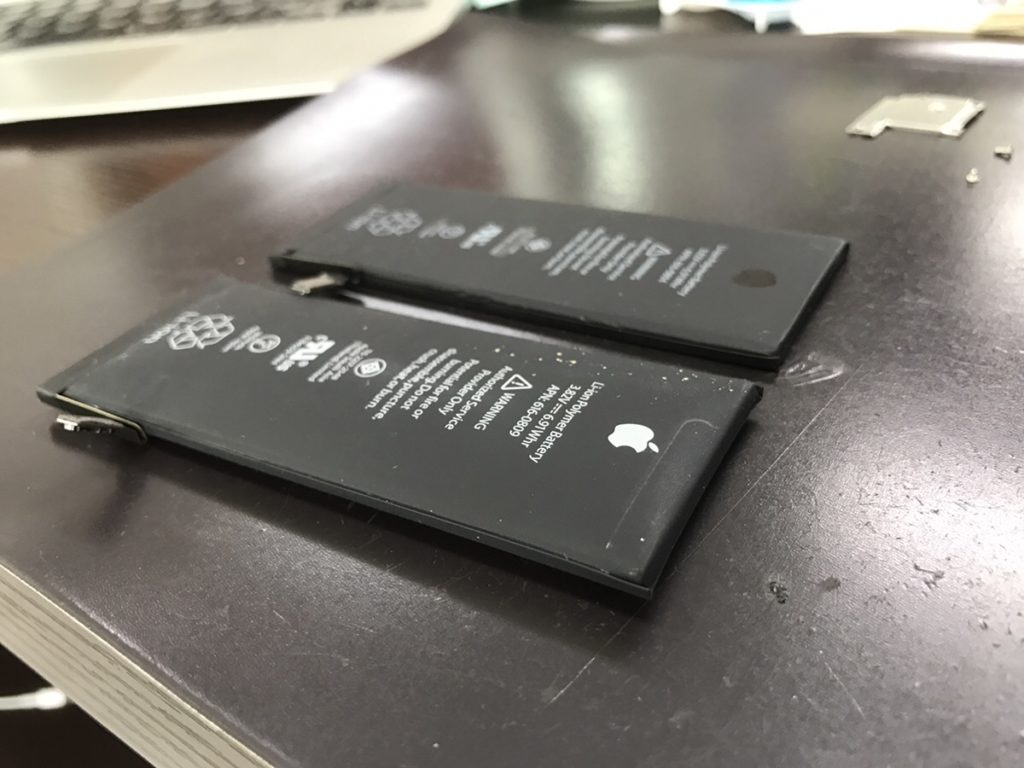
こちらの場合、
- バッテリーを交換
- 復旧率は低いですが充電をしっかりしなおしてみる
- 上記で説明したiTuneに接続し更新をかけてみる
上記3つの復旧方法になりますが、バッテリー交換をする場合は専用工具でiPhone本体を開けないといけないのでAmazonなどで売っていますが、お近くの修理店に持ち込むことをおすすめします。
iTuneでiPhoneを更新するこで復旧できた場合はバッテリーをリフレッシュ(キャリブレーション)することをおすすめします。
iPhoneのバッテリーをリフレッシュ(キャリブレーション)リセットする方法はこちらの記事を参照
④⑤⑥周辺部品、ホームボタンやカメラ類の故障やiPhoneが水没、本体が曲がっているなどの原因でリンゴループになった時の直し方
カメラ等の故障が原因の時は多少複雑な部品交換になる場合があり各種診断をしてもらえますので修理店に持ち込むことをおすすめします。
水没やiPhone本体が曲がって損傷しているなど、心当たりがあり原因と思われる場合は早急にお近くの修理店に持ち込んで相談しましょう。状態によってはデータだけは取り出すことができるかもしれません。
⑦脱獄しているiPhoneがリンゴループになった時の直し方、復旧方法
こちらは脱獄状態から通常の状態にiOSを入れ直し脱獄前の状態に戻す以外の方法はなさそうです。
解説のリンゴループの改善方法の対応機種
iPhoneのリンゴループの直し方、復旧方法の対応機種は以下の機種になります。機種とOS、iTuneのバージョンによっては違いはあるかもしれません。
iPhone5/iPhone5c/iPhone5s/iPhone6/iPhone6Plus/iPhone6s/iPhone6sPlus/iPhoneSE/iPhone7/iPhone7Plus/iPhone8/iPhone8Plus/iPhoneX/iPhoneXS/iPhoneXS Max/iPhoneXR
リンゴループの直し方のまとめ
リンゴループはiPhoneのトラブルの中でも特に厄介なトラブルです。
復旧が成功すればいいのですが、復旧できない場合もありその時は初期化する以外に方法が無い場合もあります。
そんな時のためにもバックアップは定期的にもしくはiCloudを使って常にとるようにしましょう。
iPhoneのバックアップ方法についてはこちらの記事で紹介中
関連記事
最近のお知らせ
-
2021/5/12
iphoneの着信拒否と非通知拒否の設定方法と相手側にバレるかを徹底解説
-
2021/4/1
iPhoneが保存している位置情報の確認・削除方法
-
2021/4/1
アップルがiPhone修理の非正規店への部品、修理マニュアルの提供
-
2021/3/29
iPhoneを目に優しいおすすめの白黒画面(モノクロ壁紙)にする方法
-
2021/3/20
iphoneの電源が入らなくなった!その原因・対処法について解説!










